

Inexplicablemente, la aplicación Recordatorios de Apple hasta la fecha no se ha molestado en ofrecernos una opción para eliminar todos los recordatorios completos de una vez. Como mínimo, debería poder eliminar los elementos completados después de un número determinado de días, pero incluso eso no está permitido. Básicamente, le quedan dos opciones: alegría, eliminar recordatorios completados manualmente, uno por uno, como un animal; o aproveche el poder de las secuencias de comandos y la automatización de iOS para su ventaja como un jefe.
Bienvenido a Shortcuts Focus, la columna de iDB dedicada a los scripts de automatización de iOS para la aplicación Shortcuts. Nos esforzamos por crear atajos inspiradores creados por usuarios de todo el mundo que ahorran tiempo y aumentan la productividad. Algunos de los scripts que hemos cubierto le permiten aplicar PiP en YouTube, omitir los pagos de artículos, obtener el Modo oscuro en cualquier sitio web, encender su Apple TV, enviar mensajes múltiples a múltiples destinatarios, agregar álbumes de Apple Music a la pantalla de inicio y más.
El problema con los recordatorios
Tener que guardar recordatorios que has completado hace mucho tiempo no es un problema importante, pero definitivamente crea una molestia. Los recordatorios completos ocupan (algunos) espacio de almacenamiento en el dispositivo y se sincronizan con sus otros dispositivos iCloud, llenando su lista innecesariamente.
También hacen que el inicio de la aplicación Recordatorios sea más lento de lo necesario.
Si bien puede alternar entre recordatorios completados y no completados tocando Mostrar completado u Ocultar completado en la parte inferior de la aplicación Recordatorios, no hay ningún botón para eliminar sus recordatorios completos en el dispositivo de una sola vez..
Gracias a la aplicación Shortcuts y al poder de la automatización de iOS que trae a la mesa, las personas que están cansadas de esperar a que Apple entregue esta característica aparentemente simple pero crucial ahora pueden tomar el asunto en sus propias manos y lograr esto a través de un simple script.
Siga junto con iDownloadBlog mientras le mostramos en este rápido tutorial paso a paso cómo usar la aplicación Atajos para eliminar sus recordatorios completos de una vez.
Cómo eliminar recordatorios completos
Este atajo engañosamente simple pero potente básicamente filtra solo los recordatorios que ha completado. Luego entra en un bucle en el que todos los recordatorios completados se eliminan uno por uno.
1) Comience descargando la aplicación de accesos directos gratuita de Apple si aún no lo ha hecho.
2) Usando Safari en su dispositivo iOS, navegue a la página de descarga para el acceso directo Eliminar completado y presione el botón azul etiquetado con el texto Obtener acceso directo.
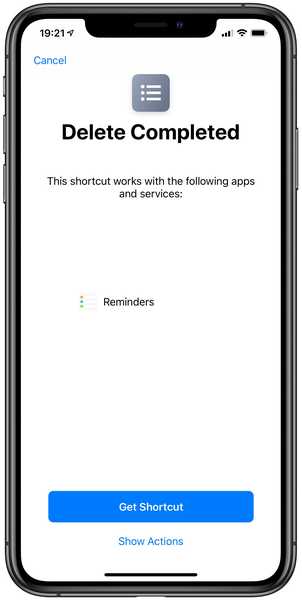
3) Confirme que desea abrir el archivo con la aplicación Accesos directos, si se le solicita.
4) Cuando aparezca la pantalla del explicador, toque Obtener acceso directo. Esto importará el script en la aplicación de acceso directo y lo sincronizará en todos sus otros dispositivos a través de iCloud.
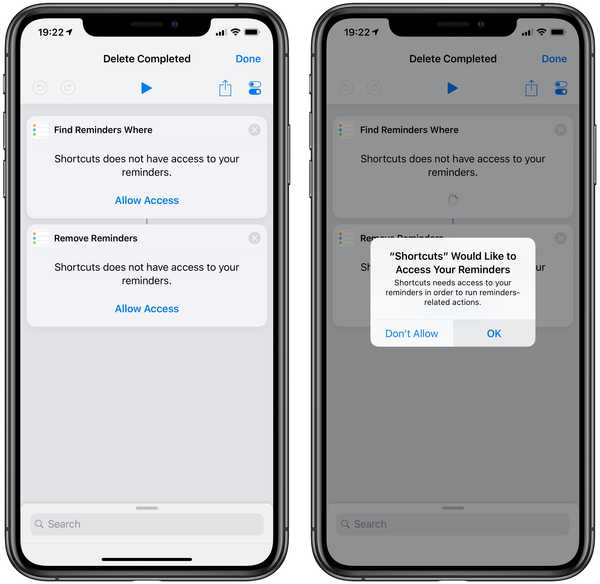 Este acceso directo necesita permiso para acceder a sus recordatorios.
Este acceso directo necesita permiso para acceder a sus recordatorios.5) Para ejecutar el acceso directo, toque el Pestaña Biblioteca en la aplicación Atajos y luego toca el mosaico con el título Eliminar completado. Aparecerá un mensaje pidiéndole que otorgue permiso de acceso directo para acceder a sus datos en la aplicación Recordatorios de acciones.
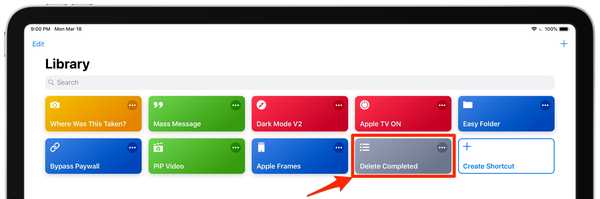 Puede encontrar su script recién importado en el Pestaña Biblioteca.
Puede encontrar su script recién importado en el Pestaña Biblioteca.Afortunadamente, sus recordatorios completos no se eliminarán automáticamente. En cambio, el acceso directo lo saludará con un cuadro de diálogo que le indicará cuántos recordatorios completados se eliminarán.
6) Para continuar y eliminar esos recordatorios permanentemente de este dispositivo y de todos sus otros iPhones, iPads y Mac conectados a iCloud, toque Eliminar.
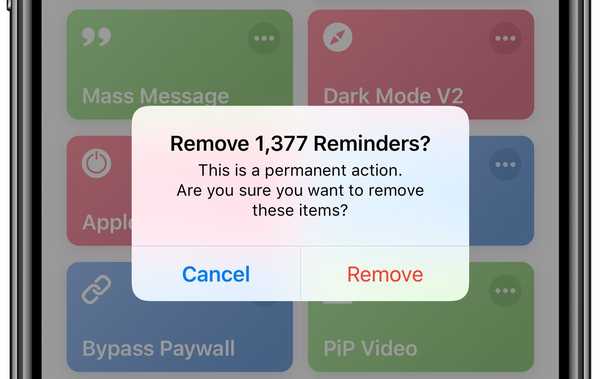 Limpie sus recordatorios completos con un toque.
Limpie sus recordatorios completos con un toque.Si tocó el atajo por accidente, toque Cancelar abortar la operación. Desafortunadamente, no es posible que este acceso directo elimine sus tareas completadas en una lista de recordatorios en particular.
¿Tienes hambre de más atajos? MacStories recientemente compartió una colección imprescindible de más de 150 scripts para la aplicación Shortcuts, así que asegúrese de revisar ese valioso recurso.
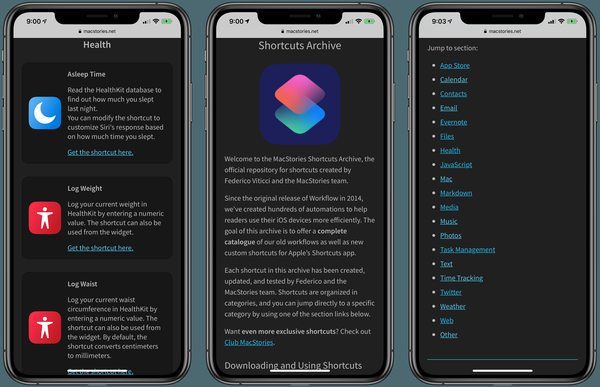 MacStories Shortcuts Archive es un producto de amor dedicado a la comunidad Shortcuts
MacStories Shortcuts Archive es un producto de amor dedicado a la comunidad ShortcutsHablando de la automatización de iOS, echa un vistazo a nuestro archivo completo de Shortcuts Focus!
¿Necesitas ayuda? Pregunte a iDB!
Si le gusta este tutorial, páselo a su equipo de soporte y deje un comentario a continuación..
¿Quedó atascado? ¿No estás seguro de cómo hacer ciertas cosas en tu Apple? Háganos saber a través de [email protected] y un tutorial futuro podría proporcionar una solución.
Envíe sus propias sugerencias prácticas a través de [email protected].











